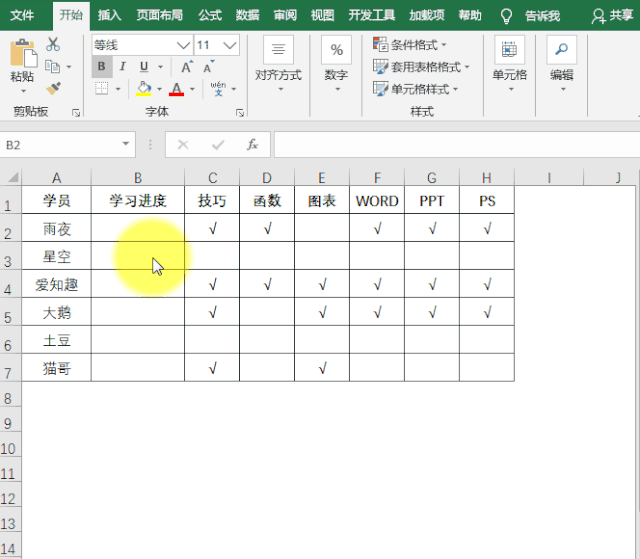在使用excel表时,条件格式、自定义格式都是单独使用较多,那么当条件格式与自定义格式相结合时,会有怎样的效果呢?今天一起来见识下!
一、条件格式中使用自定义格式
如下图,将大于等于30,小于60这个分数段的分数隐藏起来,该怎么操作呢?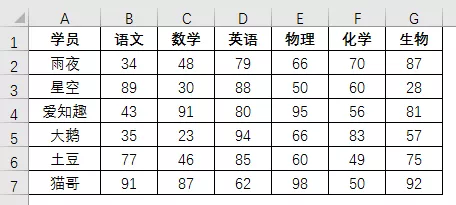
效果图: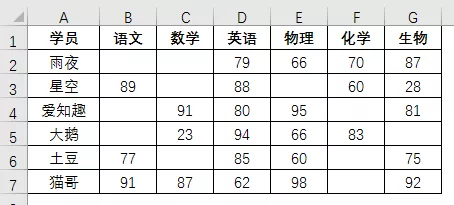
操作步骤:
选中单元格区域B2:G7
在【开始】选项卡下点【条件格式】,选择【新建规则】在弹出的【新建格式规则】对话框中选中【使用公式确定要设置格式的单元格】
输入公式:=AND(B2>=30,B2<60)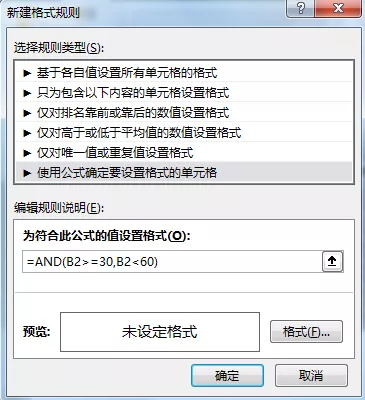
点【格式】,在弹出的【设置单元格格式】对话框中点【数字】-【自定义】-【类型输入:;;;】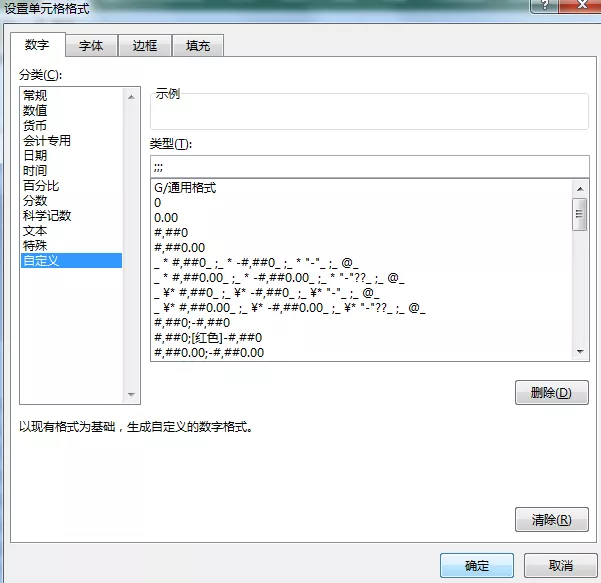
点【确定】-点【确定】,OK完成!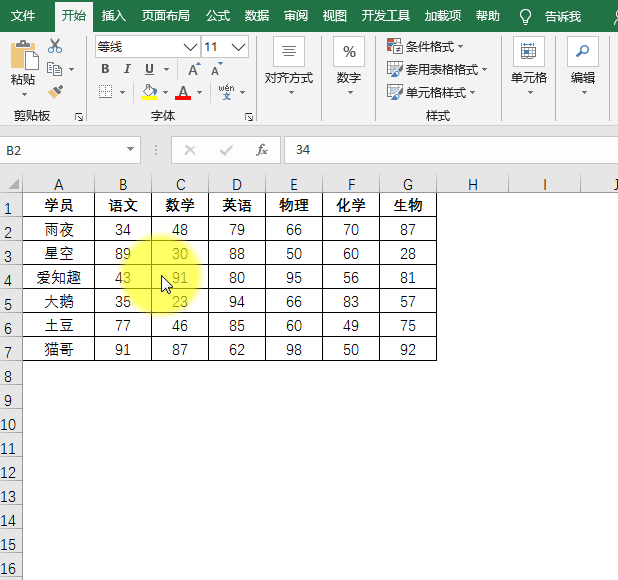
二、自定义格式与条件格式的结合
下表中,是爱知趣11月学员报名学习情况,学完的课程用“√”标识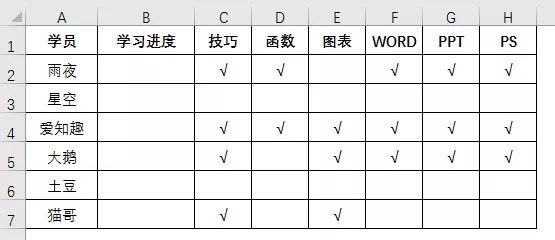
现在想要记录每个学员的学习进度,若该学员的所有课程都标识“√”,表示“已完成”;若都是空白,表示“未开始”;若学习了一部分,表示“进行中”。效果如下图B列所示,该怎么操作才能实现这一效果呢?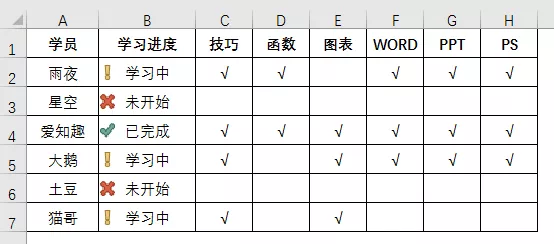
操作步骤:
在B2单元格输入公式:
=IF(COUNTIF(C2:H2,”√”)=6,1,IF(COUNTIF(C2:H2,”√”)=0,-1,0)),向下填充公式;
(用函数COUNTIF统计”√”的个数,总课程是6,若”√”的个数为6,返回1,为0返回-1,其他返回0)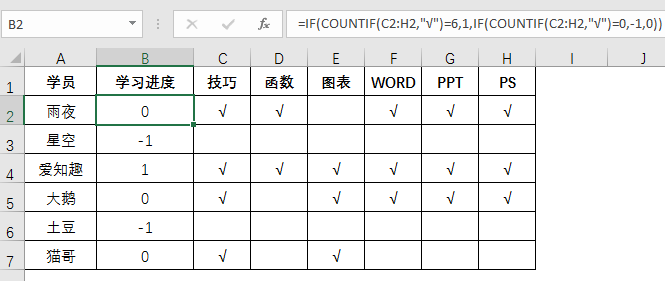
选中单元格区域B2:H7,按
【数字】-【自定义】-【类型输入:已完成;未开始;进行中】
三个分号;;;表示正数;负数;0;文本
正数显示“已完成”,负数显示“未开始”,0显示“进行中”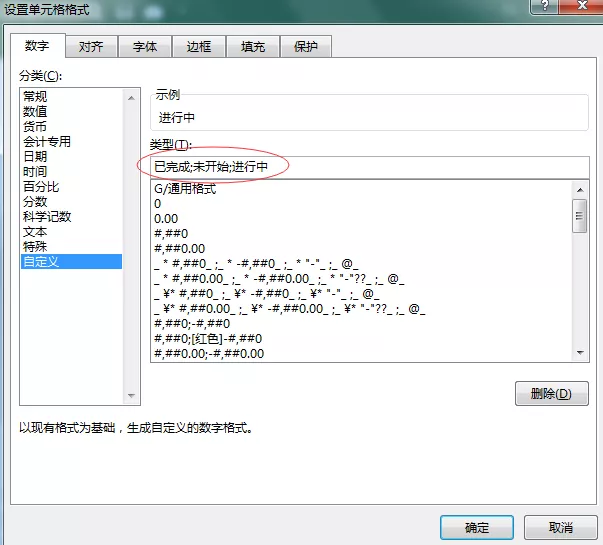
点【确定】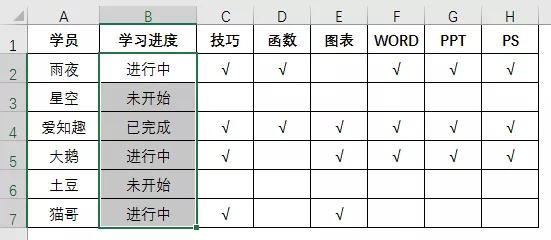
【开始】-【条件格式】-【新建规则】
在【基于各自值设置所有单元格的格式】下【格式样式】选择【图标集】
选择【图标样式】,设置显示各个图标的规则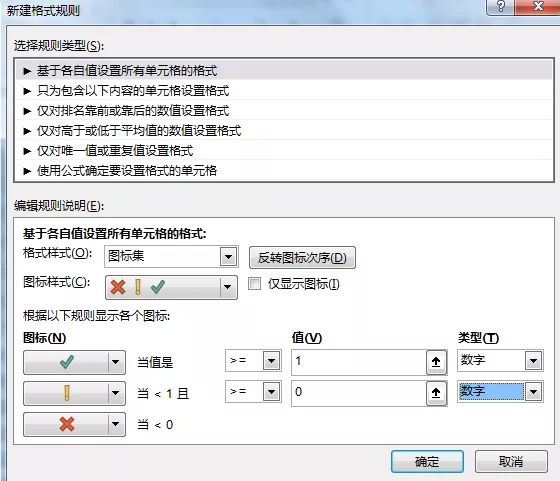
点【确定】,设置完成!当有学员开始学习课程或学完课程,学习进度也会随之变化。